Cara Hapus Background Foto di Google Chrome 100% Rapih
Ada banyak cara yang bisa dilakukan untuk menghapus background foto dan mengubahnya menjadi background yang kita inginkan. Biasanya aktivitas menghilangkan background foto ini dilakukan terhadap Pas Foto yang latar belakangnya ingin diubah menjadi warna biru atau merah.
Sebetulnya kita bisa melakukan perubahan latar belakang foto ini melalui aplikasi editing foto, baik melalui komputer seperti Adobe Photoshop ataupun melalui Smartphone seperti Picsart.
Apapun caranya, yang jelas tidak sedikit cara yang bisa kita pilih untuk melakukan penghapusan latar belakang pada foto yang kita inginkan.
Namun ada satu cara yang menurut saya paling praktis dan mudah dilakukan oleh semua orang. Cara ini tidak memerlukan aplikasi editing apapun, karena hanya bermodalkan browser google chrome di smartphone ataupun komputer kamu.
Yaps betul, cara ini menggunakan salah satu website penghapusan background foto paling terkenal di dunia.
Saya sendiri menemukan cara ini saat scrolling fyp tiktok, dan tanpa sengaja menonton salah satu video yang menunjukan langkah-langkah menghapus background foto tanpa ribet dan 100% hasilnya rapih banget.
Lantas saya pun mencoba tutorial tersebut, dan benar saja hasil penghapusannya benar-benar rapih tanpa cacat sedikitpun. Berbeda saat kita menghapusnya secara manual melalui aplikasi editing photoshop ataupun picsart yang seringkali terjadi kesalahan saat menyeleksi bagian gambar.
Nah melalui cara orang tiktok ini (saya menyebutnya begitu wkwk), kita tidak perlu melakukan yang namanya seleksi atau apalah istilahnya, karena yang perlu kita lakukan hanyalah mengupload foto yang ingin dihapus background nya, lalu biarkan program nya yang bekerja melakukan penghapusan background foto.
Bagi kamu yang penasaran dengan langkah-langkahnya, silahkan simak tutorial menghapus background foto hanya bermodalkan browser google chrome di bawah ini.
Cara Hapus Background Foto di Google Chrome dengan Cepat
- Langkah pertama buka browser google chrome di smartphone atau di komputer kamu (sama saja).
- Setelah itu kunjungi website www.remove.bg.
- Kemudian pada halaman utama websitenya terdapat tombol Upload Image, klik tombol tersebut dan pilih Foto/Gambar yang backgroundnya ingin dihilangkan.
- Lalu tunggu prosesnya.
- Kamu pun bisa langsung mengedit foto yang telah dihapus latar belakangnya tersebut secara langsung melalui menu Edit yang telah disediakan. Di sana kamu bisa mengubah background nya menjadi yang kamu inginkan. Jika sudah langsung saja klik Download.
- Selesai Dehh :D
Penutup
Demikianlah langkah yang biasa saya lakukan saat menghapus background foto kalau malas menyeleksi bagian fotonya secara manual melalui aplikasi editing photoshop. Melalui cara ini, semua proses editing dilakukan secara otomatis oleh sistem, sehingga kita tinggal menerima hasilnya.
Dan bisa kamu lihat hasil dari editing melalui web remove.bg ini cukup rapih sekali.
Hanya saja terdapat suatu syarat agar gambar yang diedit melalui web remove.bg ini bisa mendapat hasil yang bagus, yakni background nya diusahakan tidak rumit. Rumit dalam artian background nya tuh tidak rata. Sehingga hal tersebut akan menyulitkan program dalam menyeleksi bagian gambar.
Namun tenang, karena sejauh saya menggunakan web remove.bg ini semuanya berjalan mulus saja, meskipun background foto yang saya edit cukup rumit.
Yaps kurang lebih seperti langkah-langkahnya. Selamat mencoba :)

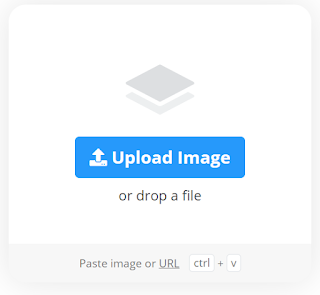


Posting Komentar untuk "Cara Hapus Background Foto di Google Chrome 100% Rapih"
Posting Komentar